
外出先でも画像生成がしたい!!
公開日:
更新日:
こんにちは でょ です!
今回は外出先から自宅のPCを使って画像生成をできる環境を作ったので紹介します。
※注意
リモートアクセスはセキュリティリスクを伴いますので、自己責任での利用をお願いいたします。
外出先から自宅のPCを起動するには
常時自宅のPCを起動しているのはちょっと不安ですよね?
使う時にPCが起動できるようする方法としては2種類紹介します。
- 物理的にPCの電源スイッチを押す
- WOLを使用する。
1.物理的にPCの電源スイッチを押す
PCの電源スイッチをSwitchBotなどの「指ロボット」を用いて物理的に押す方法です。
操作はスマホアプリやアレクサなどから行えます。
・SwitchBot スイッチボット
⇒https://www.amazon.co.jp/dp/B07B7NXV4R
2.WOLを使用する
Wake On LAN(WoL)とは
コンピューターネットワークにおいて、電源がオフになっているコンピューターをリモートで起動するための技術です。つまり、コンピューターを物理的に操作せずに、ネットワーク経由で起動することができる機能です。
本来、同一LAN上からマジックパケットを起動したいPCに送信する必要があるのですが、アレクサ経由で送信することができます。
アレクサWoLスキル
⇒https://www.amazon.co.jp/somq14-Wake-on-LAN/dp/B0BV2CLLG6
アレクサのスキルを有効にし、(https://wol.somq14.net)にアクセスして名前とMACアドレスを設定すれば準備完了!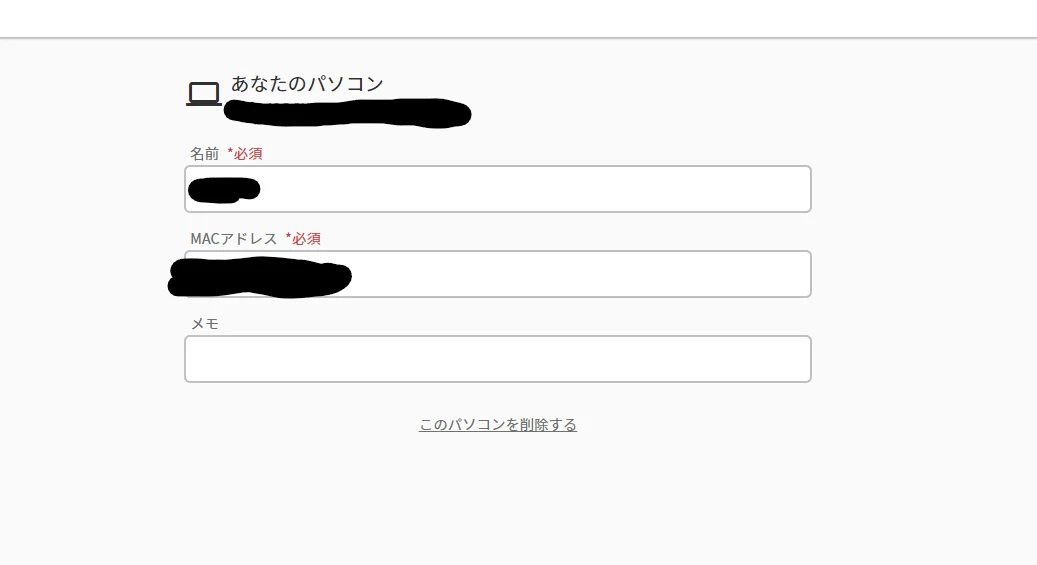
アレクサのスマートホームスキルからスキルを有効化して、
アレクサに
設定した名前+「つけて」
と呼びかけるとPCを起動することができます。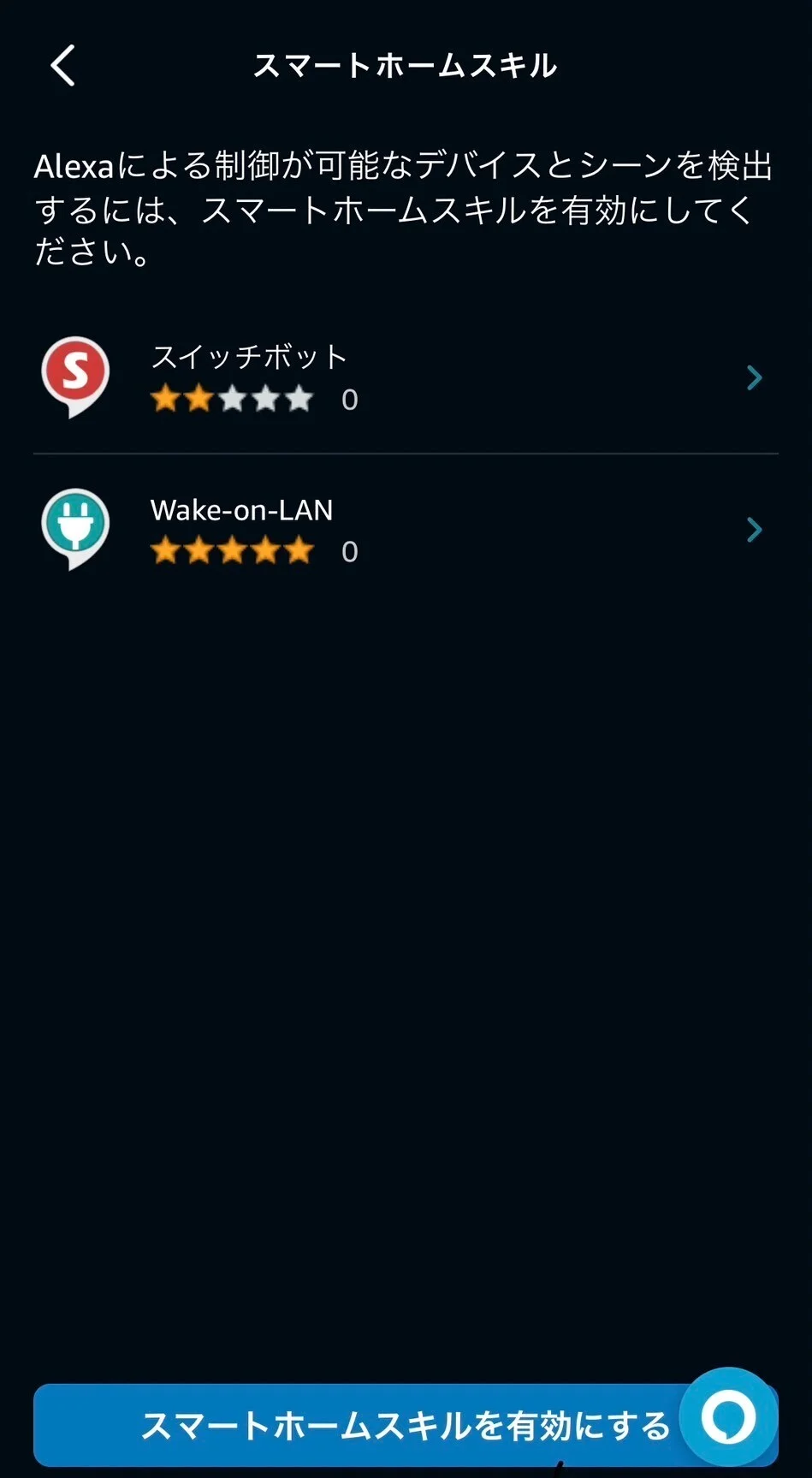
外出先からのリモートアクセス
今回はChrome Remote Desktopを使用する方法でアクセスしたいと思います。
- 事前にChrome Remote DesktopをPCにインストールします。詳しくはこちらをご覧ください。
- google chorome ヘルプhttps://support.google.com/chrome/answer/1649523?hl=ja&co=GENIE.Platform%3DDesktop
- スマートフォンアプリのChrome Remote Desktopをインストール
- サインインしてPCにアクセス
上記の方法でスマートフォン上から自宅のPCの操作が可能になります!
外出先から自宅PC上で実行中のWebUIにアクセスする
上記の設定が完了したらあとはWebUIの設定を変更してアクセスするだけ!
- webui-user.batを編集してコマンドラインに「--share」を追加する。
- webui-user.batを実行する。
- 起動時に表示されるコマンドプロンプト上のアドレスにスマートフォンからアクセスする。
無事スマートフォンからアクセスできました!!!
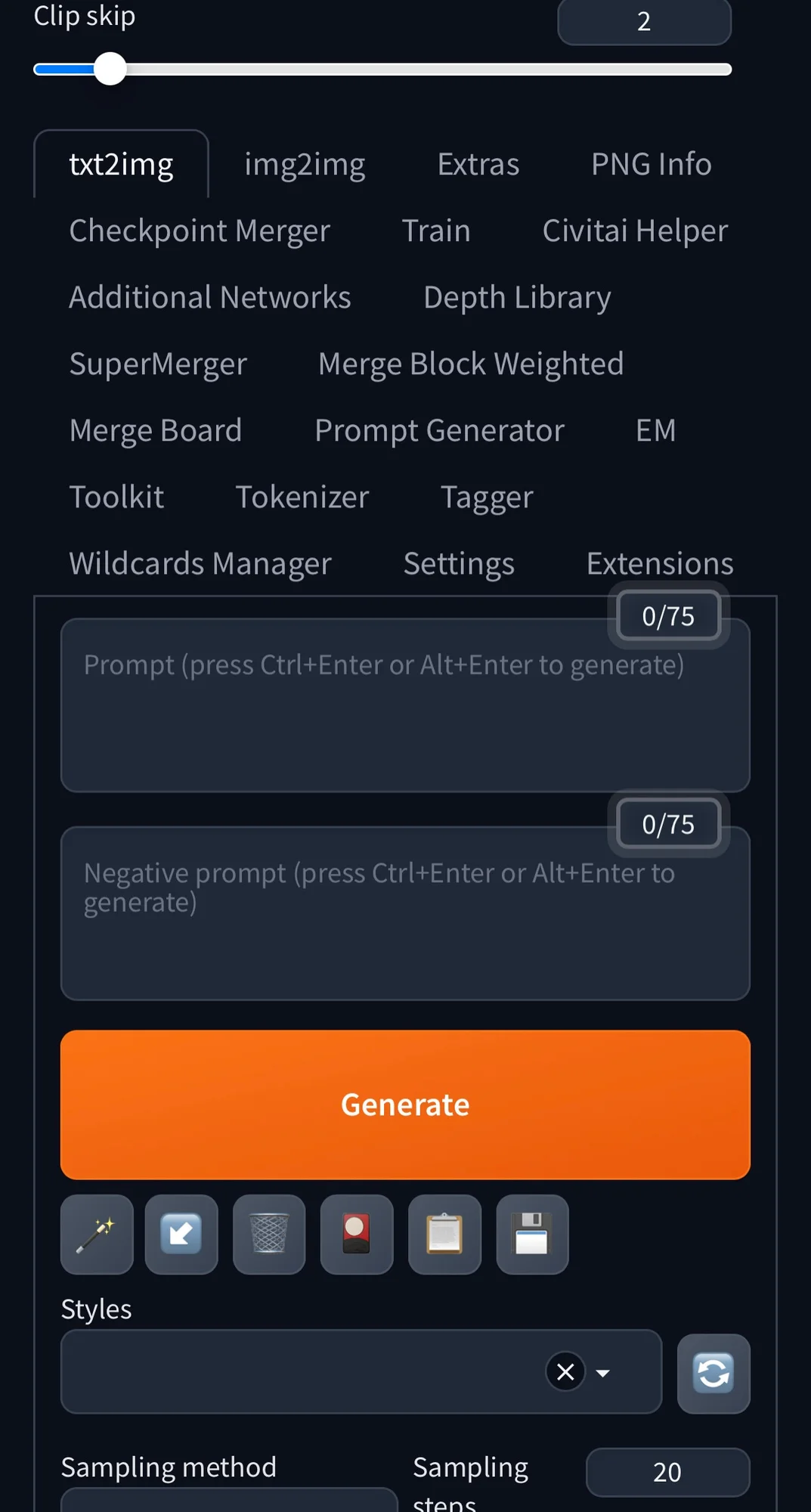
まとめ
外出先からも画像生成がしたい!という欲望を叶える方法のご紹介でした。
PCの起動、リモートアクセス、WebUIの起動をリモートで行えるのは魅力的ですよね!
セキュリティ上心配な方は、よく調べてからのご利用をお願いいたします。
ツイッターのフォローもしてね
では、またねー
 でょAIが生成したイラストを投稿します。 ■pixiv⇒ http://pixiv.net/users/88395125 ■FANBOX⇒ http://dhodhodho.fanbox.cc ご連絡はDMまで #AIart #AIイラスト
でょAIが生成したイラストを投稿します。 ■pixiv⇒ http://pixiv.net/users/88395125 ■FANBOX⇒ http://dhodhodho.fanbox.cc ご連絡はDMまで #AIart #AIイラスト

